Como impedir o acesso às compilações internas no Windows 11
A Microsoft lança as compilações Insider para os Windows Insiders antes de as lançar para o público. A pré-visualização destina-se apenas a testes e feedback, e fornece acesso às funcionalidades mais recentes e alterações que serão incluídas na próxima versão.
É importante reconhecer que os Insider Preview Builds podem ter imperfeições ou discrepâncias que podem resultar em instabilidade ou perda de dados. Nesses casos, se alguém desejar impedir que outras pessoas descarreguem uma versão mais recente, tem a opção de revogar os seus privilégios. O processo para realizar esta tarefa implica os seguintes passos:
Como impedir que os utilizadores obtenham Insider Preview Builds no Windows 11
Para restringir o acesso a Insider Preview Builds num computador partilhado sem afetar outras definições do sistema, existem várias opções viáveis, incluindo a modificação das Propriedades do Sistema, a utilização do Editor de Políticas de Grupo ou a realização de alterações através do Editor do Registo. Cada método fornece uma visão geral extensa para referência adicional.
Utilizar as Definições do Sistema
Para evitar o acesso não autorizado às pré-visualizações do Microsoft Build, pode navegar pelas definições do sistema Windows e localizar a funcionalidade acima mencionada no menu oculto de atualização do Windows. O processo de desativação desta função requer a navegação pelas opções do menu para chegar à sua localização.
Tenha em atenção que, se premir simultaneamente as teclas “Win” e “I”, poderá aceder às definições do sistema. Em alternativa, também é possível localizar a opção no menu Iniciar.
Ao aceder ao menu Definições do sistema, navegue até à subcategoria “Windows Update” para iniciar as actualizações necessárias para o seu sistema operativo.
⭐ Em seguida, navegue até Programa Windows Insider > Pare de receber compilações de visualização . 
Ative ou desative a funcionalidade de atualização automática no seu computador, alternando a opção “Cancelar a inscrição deste dispositivo” no menu Definições, que estará disponível assim que a versão mais recente do Windows for lançada. O processo também pode ser iniciado manualmente através da mesma definição, seleccionando a opção adequada na lista de dispositivos.
Para impedir quaisquer futuras tentativas automáticas ou manuais de aquisição de versões adicionais de pré-visualização do Windows Insider, esta ação foi tomada para desativar essa funcionalidade.
Utilizar o Editor de Política de Grupo Local
O Editor de Política de Grupo Local no Windows 11 oferece uma vasta gama de possibilidades para ajustar as configurações do sistema, incluindo a capacidade de restringir o acesso a versões de pré-lançamento.No entanto, os utilizadores da edição Home não podem utilizar esta funcionalidade, uma vez que não está disponível para eles.
Para que este processo seja eficaz, é necessário ativar inicialmente o Editor de Política de Grupo num sistema operativo Windows Home. No entanto, se este passo parecer demasiado complexo, pode ser adoptada uma abordagem alternativa, passando à resolução seguinte.
Para impedir o acesso não autorizado a Insider Preview Builds, siga estes protocolos:
Prima a tecla Windows em conjunto com a letra “R” no seu teclado para aceder à caixa de diálogo Executar, que lhe permitirá executar vários comandos e realizar tarefas no seu sistema operativo.
Introduzir o comando “gpedit.msc” no campo de introdução fornecido e clicar no botão “OK” para aceder ao Editor de Política de Grupo Local.
⭐ No Editor de Política de Grupo Local, aceda às seguintes localizações:
Computer Configuration > Administrative Templates > Windows Components > Data Collection and Preview Builds
Percorra o painel de navegação do lado esquerdo para aceder ao diretório “Data Collection and Preview Builds”.
⭐ Em seguida, faça duplo clique na opção Alternar o controlo do utilizador sobre as compilações Insider, à direita. 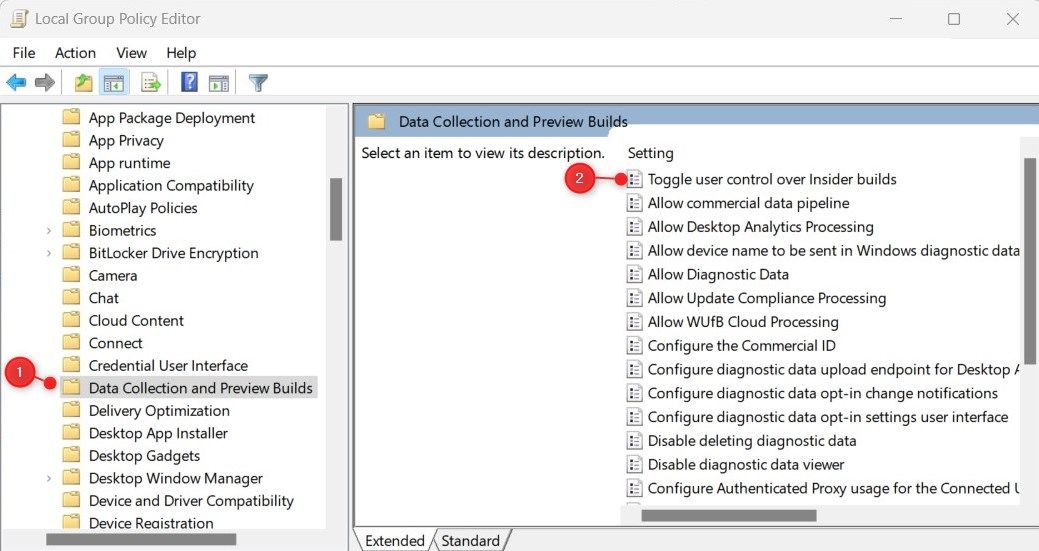
⭐ Selecione o botão de opção Desativado na caixa de diálogo que aparece. 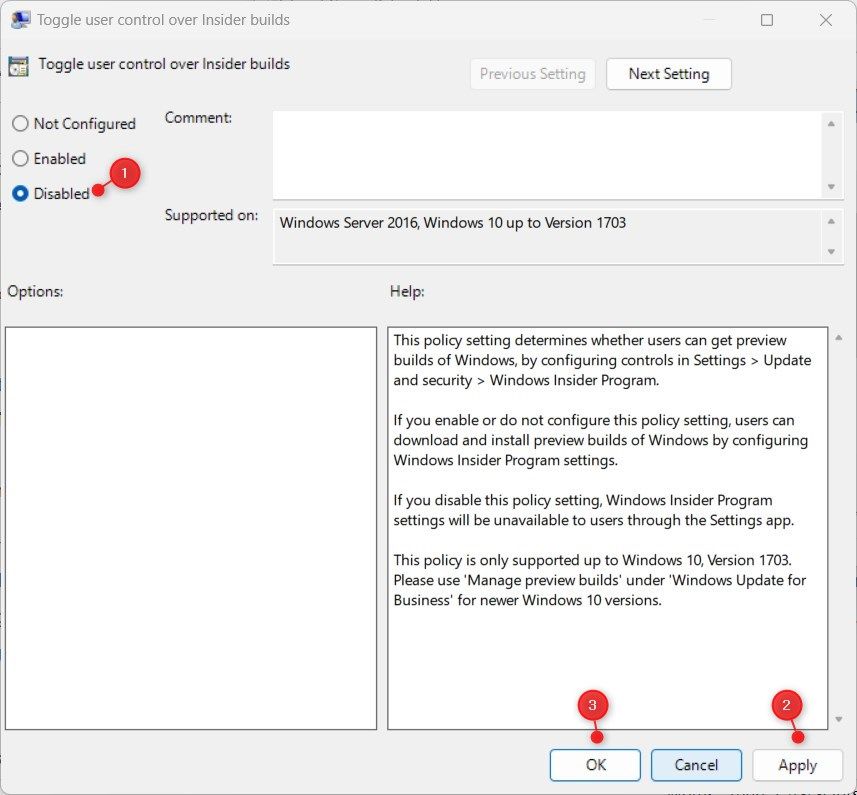
Depois de concluir as modificações, seleccione “Aplicar” para as implementar, seguido de “OK” para confirmar e preservar as alterações.
Para que as modificações efectuadas no processo acima mencionado tenham efeito, é necessário reiniciar o sistema informático. Após este passo, não será possível instalar ou adquirir quaisquer outras actualizações da compilação Insider. No entanto, se em algum momento no futuro precisar de conceder permissão para aceder a essas compilações aos utilizadores no seu dispositivo, basta reabrir o Editor de Política de Grupo Local para facilitar isso.
“Não configurado” ou “Ativado”. Depois de efetuar os ajustes desejados, basta clicar em “Aplicar” seguido de “OK” e as definições serão actualizadas em conformidade.
Ajustar o Editor de Registo
Modificar o editor de registo é uma abordagem alternativa que pode ser utilizada para impedir os utilizadores de aceder às compilações Insider Preview no Windows. Este procedimento envolve vários passos simples; no entanto, é crucial evitar qualquer manipulação não intencional do registo durante este processo, uma vez que tais acções podem potencialmente causar instabilidade do sistema ou outros problemas.
Para evitar possíveis danos ao dispositivo eletrónico, é altamente recomendável que os indivíduos criem uma cópia de segurança do seu registo antes de implementar quaisquer modificações.Esta medida de precaução garantirá a segurança e a estabilidade do dispositivo no caso de surgirem consequências indesejadas da edição de teclas incorrectas.
Para evitar conceder acesso a Insider Preview Builds a outros utilizadores, siga as orientações seguintes:
A abertura da caixa de diálogo Executar comando pode ser conseguida através da execução de uma série de ações, que podem incluir o acesso ao menu Iniciar e a introdução de comandos específicos ou palavras-chave relacionadas com utilitários do sistema. Em alternativa, também é possível premir teclas designadas no teclado, como “Tecla Windows \+ R”, para abrir imediatamente a janela Executar e aceder instantaneamente a vários comandos e ficheiros executáveis.
Introduza uma palavra ou frase na caixa de entrada designada e, em seguida, prima Enter para executar o comando.
Tenha em atenção que poderá encontrar uma caixa de diálogo de Controlo de Conta de Utilizador (UAC) no seu dispositivo de visualização. Para prosseguir com a ação pretendida, clique no botão “Sim” na mensagem.
⭐ Quando estiver no Editor do Registo, navegue até à seguinte localização:
HKEY_LOCAL_MACHINE\SOFTWARE\Policies\Microsoft\Windows\PreviewBuilds
em primeiro lugar, clique com o botão direito do rato na teclaWindows e, em seguida, seleccioneNew>Keyno menu de contexto que se segue.
Especifique um nome de ficheiro para as compilações de pré-visualização, introduzindo o título pretendido no campo “Guardar como” e, em seguida, prima a tecla Enter para confirmar a seleção.
No menu de contexto do painel direito, clique e seleccione “Novo” seguido de “Valor DWORD (32 bits)” para criar um novo valor de registo com um tipo de dados de 32 bits numa região vazia existente no lado direito da janela.
O valor DWORD denominado “AllowBuildPreview” deve estar presente nesta entrada de registo.
⭐ Clique duas vezes na chave DWORD recém-criada para abrir um menu pop-up. 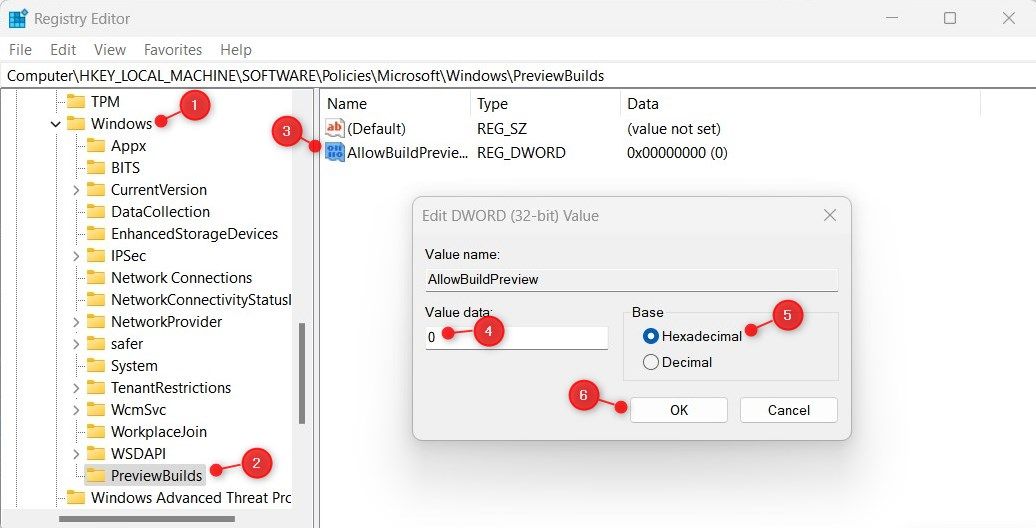
Defina os dados do valor como zero e seleccione a base hexadecimal da sua preferência.
⭐CliqueOKpara guardar as alterações.
Depois de ter implementado as alterações acima mencionadas, é aconselhável desligar e, em seguida, reativar o dispositivo. Se, numa ocasião, desejar anular as alterações, pode fazê-lo em qualquer altura.
Para ativar a funcionalidade de pré-visualização de compilação no editor de registo, deve primeiro obter permissão clicando na chave “AllowBuildPreview” localizada no editor de registo e seleccionando a opção para a modificar. Em seguida, introduza um valor de “1” como os dados para a chave modificada e clique no botão “OK” para finalizar a alteração.
Preciso de me inscrever no Programa Windows Insider?
O Programa Windows Insider oferece uma oportunidade aos utilizadores de experimentarem as próximas iterações do sistema operativo Windows, permitindo-lhes testar e avaliar novas funcionalidades antes do seu lançamento oficial. Este serviço representa uma oportunidade valiosa para obter uma exposição antecipada a capacidades emergentes, ao mesmo tempo que fornece uma contribuição crítica para o processo de desenvolvimento da Microsoft através de comentários directos dos utilizadores. A inscrição neste programa é gratuita e os participantes têm o poder de retirar a sua participação em qualquer altura.
Se alguém estiver a pensar em inscrever-se no Programa Windows Insider, seria prudente ter vários factores em mente:
Ao inscrever-se no programa, tenha em atenção que estará a fornecer à Microsoft dados relativos ao seu dispositivo e aos respectivos padrões de utilização. Essas informações permitirão à nossa equipa da Microsoft melhorar a experiência do Windows 10 para uma base de utilizadores mais ampla.
Uma vez inscritos no Programa Windows Insider, os participantes têm a oportunidade de avaliar os próximos atributos e oferecer as suas avaliações à Microsoft. No entanto, é essencial ter em conta que o software que está a ser utilizado é uma versão de pré-lançamento, que pode apresentar instabilidade. Além disso, algumas destas iterações podem apresentar imperfeições, tais como falhas ou discrepâncias técnicas que podem potencialmente prejudicar a funcionalidade do dispositivo.
Porque é que se quer impedir o acesso a compilações internas?
As pessoas podem optar por restringir o acesso a versões internas de pré-lançamento por vários motivos, incluindo a proteção de informações proprietárias e a manutenção da integridade do processo de lançamento de software.
As versões de pré-lançamento de software contêm frequentemente um maior número de defeitos e problemas quando comparadas com as suas versões oficiais, uma vez que não foram submetidas a testes exaustivos pelo público em geral nem receberam a atenção generalizada dos programadores para serem aperfeiçoadas.
A última iteração de um produto pode apresentar capacidades inovadoras ainda não acessíveis a todos os utilizadores, enquanto outros optam pela fiabilidade comprovada de iterações anteriores.
Em conclusão, vale a pena mencionar que as pré-visualizações internas tendem a ser distribuídas a um ritmo mais rápido do que as versões públicas. Consequentemente, a gestão destas versões pode revelar-se um desafio, com alguns indivíduos a defenderem um calendário de lançamento menos frequente no caso de lançamentos públicos.
O Windows Insider Preview Build, agora desativado
Para evitar a instalação não autorizada de Insider Preview builds num dispositivo Windows 11, é possível desativar a funcionalidade associada utilizando o Editor de Políticas de Grupo ou o Editor de Registo.Este processo é descrito com mais pormenor no nosso guia completo localizado em [inserir ligação].